
Сьогодні ми навчимося з'їздити в будь-яку точку світу, де ви хочете, але ця подорож буде без руху З дому.
Чи траплялося з вами, що ви хочете пожартувати над другом, і вони думають, що ви їдете в подорож? Що ж, для жартів або для встановлення фотографії ми пропонуємо вам цей підручник. Подорожуйте світом або подорожуйте у часі всього за кілька кроків за допомогою Photoshop.
По-перше, ми повинні оберіть дві фотографії які знаходяться під однаковими кутами, це для того, щоб уникнути створення непропорційного зображення або того, що воно виглядає дуже хибним, лише тому, що ми розмістили фонове зображення, зроблене знизу, і основне зображення, яке має абсолютно протилежний кут. Тому ми ми зменшили непрозорість від зображення вище, щоб переконатися, що кути збігаються і що в підсумку ми досягаємо майже ідеального результату, якщо не ідеального.
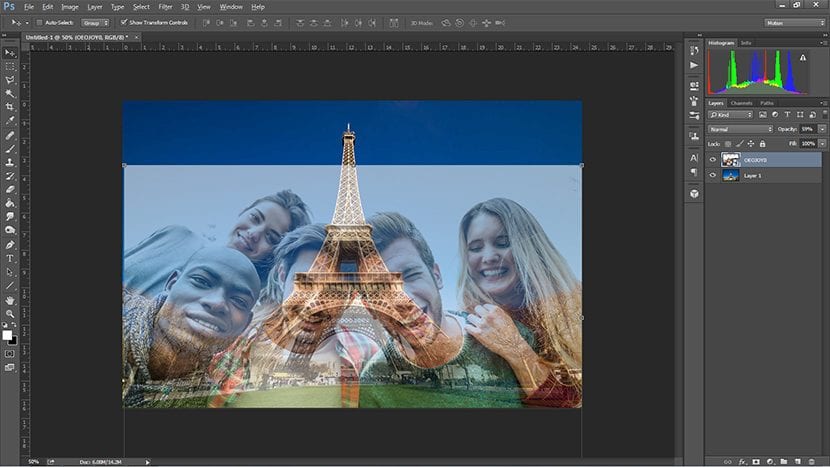
Потім ми обираємо фонд зображення, де ви знаходитесь, ми переконуємось, що край акуратний, натискаючи на "Уточнити край" і налаштування параметрів спливаючого вікна, яке з’являється після натискання там, і як тільки у нас з’являються ці акуратні краї, ми стираємо його.
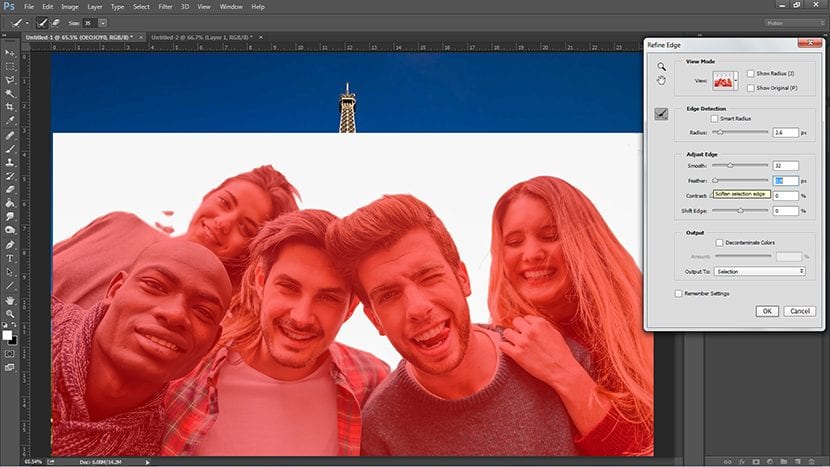
Щоб забезпечити кращі деталі, ми беремо гумку середнього розміру і трохи нечітку, щоб мати можливість стерти сміття фону які залишилися в ямах, або інші недоліки які залишились непоміченими на попередньому кроці.
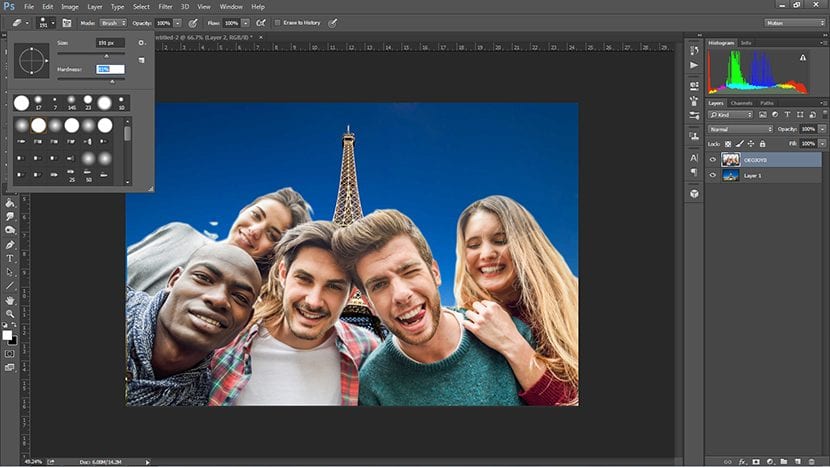
Як тільки це скоро з’явиться, ми збираємося зафіксувати Рівні цього зображення, для цього ми повинні вибрати його Шар. Переходимо до меню Зображення - Налаштування - Рівні і звідти ми пристосовуємо їх на свій смак, чим ближче до фону, тим краще за яскравістю та тінями.
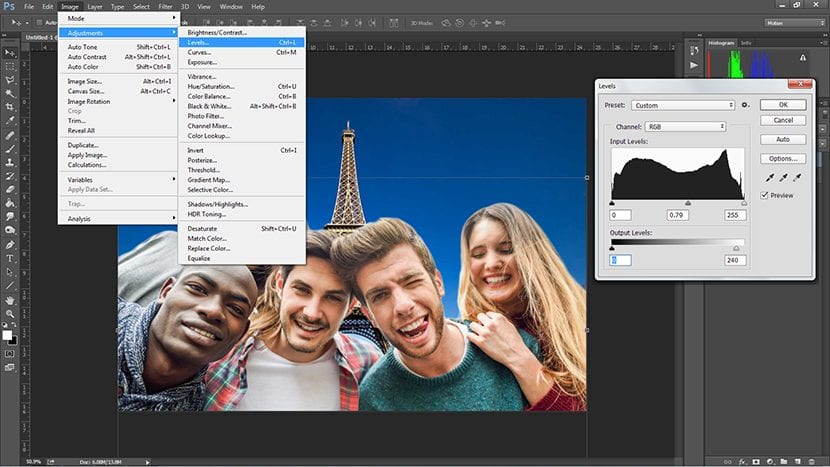
Налаштувавши зображення ще трохи, ми також ретушувати кольори. Для цього ми заходимо в меню Зображення - Налаштування - Баланс кольорів, і ми ретушуємо відповідно до фону, якщо це фон, який більш синюватий або червонуватий, ми робимо те ж саме з основним зображенням.
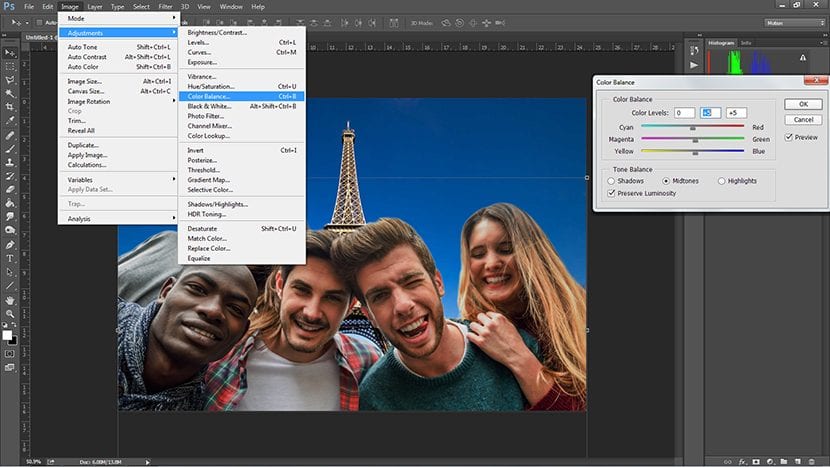
Нарешті, ми можемо також додати деталі додати кольоровий фільтр композиція, для цього ми повинні зробити a коригувальний шар як ми бачили в інших підручниках, які ви можете відвідати тут, в Creativos Online.
Дуже чітко і весело. Дякую. Я спробую найближчим часом !!!!!